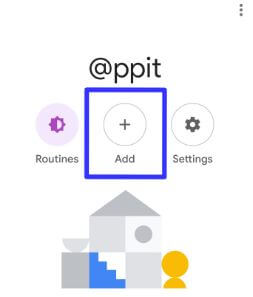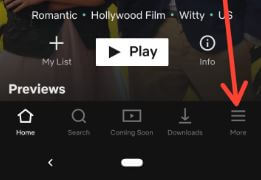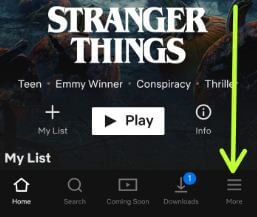Hur man ändrar Netflix-profilikonen på Android
Vill du ändra Netflix profilbild och namnpå dina Android- eller iOS-enheter? Så här ändrar du Netflix-profilikonen på Android-enheten. Du kan komma åt ditt Netflix-konto på högst fyra enheter som är beroende av din Netflix-prenumerationsplan. Vi har redan diskuterat om redigera profil på Netflix Android-enhet.
Som standard ställer du in Netflix-profilbild i dinAndroid, iOS, Apple TV, Roku, PS4 och andra enheter. Du kan se olika kategoriprofilbilder på din enhet, till exempel klassikerna, pengarna, korthuset, ljusa, Alexa & Katie, Okja, Big mouth, Marvel's the Defenders, Super monster, True and the rainbow kingdom och mer. Följ nedanstående steg för steg-process för att ändra Netflix-profilikonen på Android.
Missa inte detta:
Så här ändrar du inställningar för Netflix Android
Så här hittar du Netflix-filmer och TV-program på Android
Så här avbryter du medlemskap i Netflix Android
Hur man ändrar Netflix-profilikon på Android-telefon eller surfplatta
Du kan enkelt lägga till, ändra och ta bort Netflix-profilen på Android-telefonen med inställningarna nedan.
Steg 1: Logga in ditt Netflix-konto på Android-enhet
Steg 2: Knacka Tre horisontella linjer (Mer) längst ned till höger
Steg 3: Knacka Hantera profil på ovansidan
Du kan se en lista över profiler som skapats på dina Android-enheter.
Steg 4: Knacka Pennikonen av din profil
Steg 5: Tryck på din Netflix profilbildikon
Steg 6: Välj bild från listan du vill ställa in
Steg 7: Knacka Spara i övre högra hörnet
Ändra nu profilikonen på ditt Netflix-konto.
Så här lägger du till en ny profil på Netflix Android-enhet
Du kan lägga till profil när som helst i ditt Netflix-konto på Android- eller iOS-enheter. Ange bara profilnamnet och ställ in Netflix-profilbilden som du vill ställa in på din telefon eller surfplatta.
Öppna Netflix-appen> Mer> Hantera profil> Lägg till profil> Ange namn> Spara
Hur man tar bort Netflix-profilen på Android
Ta bort enskilda Netflix-profiler från ditt konto. Du kan maximalt skapa 4 Netflix-profiler på din enhet.
Öppna Netflix-appen> Mer> Hantera profil> Välj den profil du vill radera> Radera profil> Radera profil
Den här profilhistoriken försvinner för alltid och du kommer inte att kunna komma åt den igen till din Android-telefon eller surfplatta.
Och det är allt.Vi hoppas att detta gör det klart hur man ändrar Netflix-profilikonen på Android-enheten. Berätta för oss i kommentarfältet nedan om du har några problem. Håll kontakten med oss för senaste uppdateringar.